Minecraft PEの世界をサーバー内に構築!ConoHa VPSで「PocketMine-MP」を運用する
 スマホ向けアプリのMinecraft PEを、複数人で遊べるようになるサーバーを立てられるのが「PocketMine-MP」だ。導入には高度な技術が必要だが、初心者でも扱いやすいConoHaのVPSなら、サーバー運用の手間をかけずに「PocketMine-MP」を利用できる。今回はVPSに「PocketMine-MP」を実際に導入する手順を解説していくぞ。
スマホ向けアプリのMinecraft PEを、複数人で遊べるようになるサーバーを立てられるのが「PocketMine-MP」だ。導入には高度な技術が必要だが、初心者でも扱いやすいConoHaのVPSなら、サーバー運用の手間をかけずに「PocketMine-MP」を利用できる。今回はVPSに「PocketMine-MP」を実際に導入する手順を解説していくぞ。
■ ConoHaサーバーに「PocketMine-MP」をインストールする
前回は、ConoHaのVPSを登録して、必要なプログラムを導入しユーザーアカウントを作成するところまで作業を行った。今回はいよいよサーバーにMinecraft PE用のマルチプレイ環境である「PocketMine-MP」のインストールを行うぞ。
「PocketMine-MP」の最新版はGitHubで公開されている。VPSに「Git」をインストールして、GitHubで公開されているプログラムをすべて取得しよう。
作成したフォルダの中にGitHub内のプログラムをダウンロードできたら、次は「PocketMine-MP最新版の動作に必須の「PHP7」を導入する。これらの作業がすべて完了したら、「./start.sh」を実行して、「PocketMine-MP」の初期設定を行おう。この初期設定では、Minecraft PEの「サバイバル」「クリエイティブ」モードの設定や、同時接続人数の変更などが行える。またサーバーの名前もここで決められるぞ。設定が終了すると「PocketMine-MP」が立ち上がるので、あとはAndrodiやiOSのデバイスからMinecraft PEを起動してIPアドレスを登録、サーバーに接続すればOKだ。
■ 「PocketMine-MP」と「PHP7」をインストールする
| [root]# mkdir /opt/conohape |
| [root]# chown <ユーザー名> /opt/conohape/ |
| [root]# exit |
コンソールからroot権限でログインし、Minecraft PEのインストール先のフォルダを作成しよう(ここでは「opt」内に「conohape」というフォルダを作成)。「chown」で前回作成したユーザー名による実行権限を与えた後で、「exit」でrootからいったんログアウト。前回作成したユーザー名でログインし直す
| [root]$ yum git clone |
| [root]$ git clone --recursive https://github.com/PocketMine/PocketMine-MP.git PocketMine-MP.git |
「Git」をイントールし、GitHubから「PocketMine-MP」の最新版をコピーしよう
| [root]$ cd /PocketMine-MP.git/ |
| [root]$ wget https://bintray.com/artifact/download/pocketmine/PocketMine/PHP_7.0.3_x86-64_Linux.tar.gz |
| [root]$ tar xzf PHP_7.0.3_x86-64_Linux.tar.gz -C PocketMine-MP.git/ |
| [root]$ ./start.sh |
GitHubからのコピーが完了したら、自動作成された「PocketMine-MP.git」フォルダに移動。「PHP7」をダウンロードして展開。完了したら「./start.sh」を実行しよう
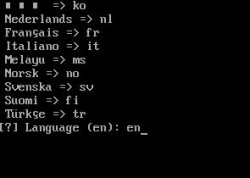 ウィザードが起動し言語の設定画面が表示される。「ja」を選択したいところだが、ConoHaのコンソール画面では文字化けする。「en」を選択して英語で表示させよう
ウィザードが起動し言語の設定画面が表示される。「ja」を選択したいところだが、ConoHaのコンソール画面では文字化けする。「en」を選択して英語で表示させよう
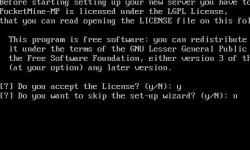 続けて、ライセンスに同意の旨を聞かれるので「y」を入力してEnterキーを押す。セットアップウィザードのスキップを尋ねられるので「n」を入力して同じくEnter。以降の設定は、こちらの例を参考に行っていこう
続けて、ライセンスに同意の旨を聞かれるので「y」を入力してEnterキーを押す。セットアップウィザードのスキップを尋ねられるので「n」を入力して同じくEnter。以降の設定は、こちらの例を参考に行っていこう
 ウィザードが完了すると、コンソール画面全体に文字列が表示される。これが「PocketMine-MP」が起動している状態だ
ウィザードが完了すると、コンソール画面全体に文字列が表示される。これが「PocketMine-MP」が起動している状態だ
■ 「Minecraft PE」からサーバーに接続する
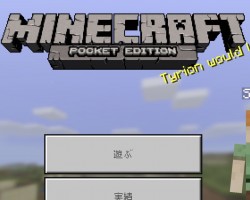 AndoridもしくはiOSデバイスでMinecraft PEのアプリを起動し、トップ画面の「遊ぶ」をタップする
AndoridもしくはiOSデバイスでMinecraft PEのアプリを起動し、トップ画面の「遊ぶ」をタップする
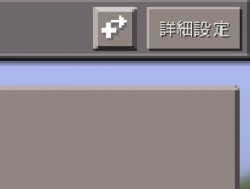 世界の作成画面が表示されるので、右上の「+→」のボタンをタップしよう
世界の作成画面が表示されるので、右上の「+→」のボタンをタップしよう
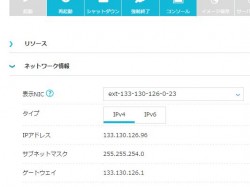 ここでConoHaの設定画面の「サーバー」を開き、「ネットワーク情報」の「IPアドレス」を確認しよう
ここでConoHaの設定画面の「サーバー」を開き、「ネットワーク情報」の「IPアドレス」を確認しよう
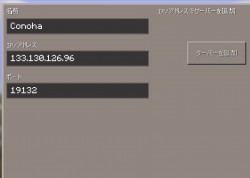 「名前」に適当な設定名を入力し、「IP/アドレス」にConoHaの設定画面で確認したIPアドレスを入力する。「ポート」の設定はそのままで「サーバーを追加」をクリックしよう。
「名前」に適当な設定名を入力し、「IP/アドレス」にConoHaの設定画面で確認したIPアドレスを入力する。「ポート」の設定はそのままで「サーバーを追加」をクリックしよう。
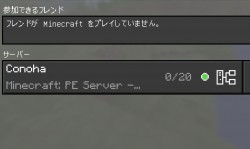
「遊ぶ」→「フレンド」を開いて「サーバー」に作成したConoHaのサーバー名が表示されていれば成功だ。タップしてサーバー内に構築された世界へとログインしよう
■ より安定した運用を目指すならサーバーのスペックアップもあり
「PocketMine-MP」を利用できるようになったら、さっそくサーバーを外部に公開して多くの人に利用してもらいたいという人もいるだろうが、注意したいのがサーバーの性能。あまり低スペックだと複数人プレーでの安定した運用は難しい。ConoHaのVPSは用途に応じてスペックをカスタマイズ可能なので、状況に応じて性能をアップさせるといいだろう。
またVPSを運用する際に気になるのが料金だが、ConoHaのVPSは最安コースの場合は1時間1.3円、上限は月額900円となっている。従量制だが上限が設けられているので、知らない間にコストが積み上がって大きな金額を請求される心配がない。自分の予算に合わせた規模で、安全にVPSを運用できるのだ。
Minecraft PEに限らず、「ちょっとしたサーバーを立ててみたい」という用途で大活躍のConoHaのVPS。この機会に、ぜひその優れた性能を体験してみてほしい。
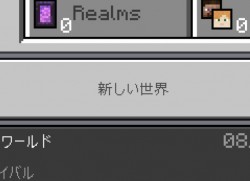
 全世界1,000万以上ダウンロード超え!水分補給サポートアプリ最新作『Plant Nanny 2 - 植物ナニー2』が11/1より日本先行配信開始中
全世界1,000万以上ダウンロード超え!水分補給サポートアプリ最新作『Plant Nanny 2 - 植物ナニー2』が11/1より日本先行配信開始中 たこ焼きの洞窟にかき氷の山!散歩を習慣化する惑星探索ゲーム『Walkr』がアップデート配信&6/28までアイテムセール開始!
たこ焼きの洞窟にかき氷の山!散歩を習慣化する惑星探索ゲーム『Walkr』がアップデート配信&6/28までアイテムセール開始! 【まとめ】仮想通貨ビットコインで国内・海外問わず自由に決済や買い物ができる販売サイトを立ち上げる
【まとめ】仮想通貨ビットコインで国内・海外問わず自由に決済や買い物ができる販売サイトを立ち上げる 「Minecraft PE」用のサーバーを自分で用意!「PocketMine-MP」をConoha VPSにインストールする
「Minecraft PE」用のサーバーを自分で用意!「PocketMine-MP」をConoha VPSにインストールする 【まとめ】「Minecraft PE」の新ワールドで友達と遊べる!ConoHaのVPSに「PocketMine-MP」を導入する
【まとめ】「Minecraft PE」の新ワールドで友達と遊べる!ConoHaのVPSに「PocketMine-MP」を導入する ラピュタやシガンシナ区を完全再現!? 「Minecraft」のマルチプレイ用サーバーを独自ドメインで開設する
ラピュタやシガンシナ区を完全再現!? 「Minecraft」のマルチプレイ用サーバーを独自ドメインで開設する WordPressの「重くて使いにくい」を解決する!ConoHaのVPSで高速化・軽量化された「KUSANAGI」を導入しよう
WordPressの「重くて使いにくい」を解決する!ConoHaのVPSで高速化・軽量化された「KUSANAGI」を導入しよう ネットショッピングを快適にガイド EC-CUBEとConoHaの仮想サーバーで最強のECサイトを構築
ネットショッピングを快適にガイド EC-CUBEとConoHaの仮想サーバーで最強のECサイトを構築 大勢の仲間とマルチプレイ!Minecraftサーバーを独自ドメインと組み合わせて公開する
大勢の仲間とマルチプレイ!Minecraftサーバーを独自ドメインと組み合わせて公開する
